您可以在 Samples 資料夾中找到此範例中所使用的塑膠零件:
\Autodesk\Inventor 2010\Samples\Models\Assemblies\Shaver\Parts\Housing Complete Left.ipt
\Autodesk\Inventor 2010\Samples\Models\Assemblies\Shaver\Parts\Housing Complete Right.ipt

注意事項:使用前請為 Housing Complete Right.ipt 零件的邊加入 0.05 mm 的圓角。

使用兩個可塑性零件建立族群模具
- 在「模具配置」頁籤中,按一下「可塑性零件」以放置 Housing Complete Left.ipt 零件。按一下「調整方位」以變更零件的方位。第一個塑膠零件的中心點將自動放置於與模具設計中頂部組合中心點相同的位置。



- 在「模具配置」頁籤中,按一下「可塑性零件」以放置 Housing Complete Right.ipt 零件。在圖形視窗中,按一下零件以放置元件複本。按一下「調整方位」以變更零件的方位。



- 在「模具配置」頁籤中,按一下「調整位置」,以調整兩個可塑性零件的位置,使其依模具設計的組合中心點保持平衡。
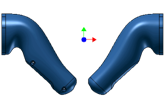
- 在「模具設計」瀏覽器中,按兩下「Housing Complete Left」節點。
- 在「公模仁/母模仁」頁籤中,按一下「定義公母模仁胚料」,然後定義第一個可塑性零件的公母模仁胚料尺寸。
- 在「模具設計」瀏覽器中,按兩下「Housing Complete Right」節點。
- 在「公模仁/母模仁」頁籤中,按一下「定義公母模仁胚料」,然後定義第二個可塑性零件的公母模仁胚料尺寸。這兩個公母模仁胚料將並列排在一起。
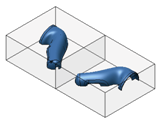
- 在「模具設計」瀏覽器中,按兩下「Housing Complete Left」節點,完成包括補面、分型面、公模仁、母模仁和入子在內的分模設計。
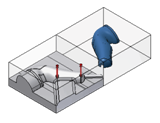
- 在「模具設計」瀏覽器中,按兩下「Housing Complete Right」節點,完成包括補面、分型面、公模仁、母模仁和入子在內的分模設計。
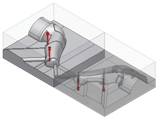
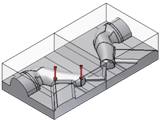
- 在「公模仁/母模仁」頁籤中,按一下「完成公模仁/母模仁」以結束公母模仁設計環境。按一下「模具配置」頁籤,以定義料道、灌嘴和冷料井。
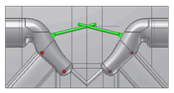
- 按一下「模具組合」頁籤,然後放置模座元件,例如模座、注料口襯套、定位環和頂針。如有必要,請加入斜頂出器組合和滑塊組合。
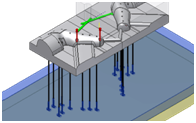

- 按一下「模具配置」頁籤,然後為族群模具設計冷卻迴路。
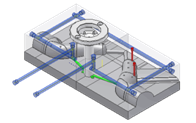
- 按一下「模具組合」頁籤,然後放置冷卻元件和側面閉鎖器以完成此簡單族群模具設計。

- 在「模具組合」頁籤中,按一下「2D 圖面」,以建立所選元件的圖面。